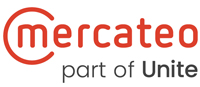Vous trouverez ci-dessous toutes les informations vous permettant de compléter les deux fichiers Excel du Catalogue tool de Mercateo.
Votre catalogue en 5 étapes

Télécharger les fichiers
Compléter ces fichiers
Enregistrer ces fichiers
Charger
ces fichiers
Catalogue
en ligne
1. Télécharger les fichiers Excel
En plus des photos (format JPG ou GIF), fiches techniques et/ou fiches de données de sécurité (format PDF), un catalogue comprend toujours une catégorisation et une fiche produit. Veuillez télécharger les deux fichiers ci-dessous :
categories_xxxx_fra_UTF-8.xls (196 KB)
products_xxxx_fra_UTF-8.xls (128 KB)
2. Guide pour compléter les 2 fichiers
Cliquez sur Catégories et Produits afin d’accéder aux instructions pour compléter les deux fichiers Excel :
Catégories - instructions
Dans ces 2 colonnes, à partir de la ligne 4, vous catégorisez vos produits dans les catégories et sous-catégories. Les numéros d’ID permettent d’indiquer la relation entre la catégorie principale et les sous-catégories. Voici un exemple :
| Hiérarchie | GROUP_ID | GROUP_NAME |
|---|---|---|
| … | 1 | Catalogue |
| Catégorie principale 1 | 2 | TIC* |
| Sous-catégorie 1 | 201 | Téléphones |
| Sous-sous catégorie 1 | 20101 | Téléphones muraux |
| Sous-sous catégorie 2 | 20102 | Casques d’écoute |
| Sous-catégorie 2 | 202 | Ordinateurs |
| Sous-sous catégorie 1 | 20201 | PC Portables |
| Sous-sous catégorie 2 | 20202 | Tablettes tactiles |
| Catégorie principale 2 | 3 | Papeterie et Fournitures |
| Sous-catégorie 1 | 301 | Cahiers, blocs et notes |
| Sous-sous catégorie 1 | 30101 | Feuillets mobiles et copies |
* TIC : Technologies de l’information et de la communication
ATTENTION : Dans le fichier « categories_xxxx_fra_UTF-8 », la ligne 3 correspond à la « base » du catalogue et a donc toujours « 1 » comme GROUP-ID et « catalogue » comme GROUP_NAME.
Cette colonne n’est pertinente que pour les univers de marques.
Dans ce cas, veuillez faire une longue description pour les catégories. Les balises HTML suivantes peuvent être utilisées à cette fin :
| Balise HTML | pour | |
|---|---|---|
| < b > … < /b > | Texte en gras | |
| < i > … < /i > | Texte en italique | |
| < br > … < /br > | Saut de ligne | |
| < ul > < li > … < /li > < /ul > | Listes |
NON autorisé : le code HTML pour les liens, les tableaux et les balises body.
Ces deux colonnes ne concernent que les univers de marques.
Dans ce cas, saisissez ici des informations sur les images des catégories. Entrez toujours le nom du fichier dans la colonne MIME_SOURCE et « normal » dans la colonne MIME_PURPOSE. Voici un exemple :
| MIME_SOURCE | MIME_PURPOSE |
|---|---|
| 12356.jpg | normal |
| abcdef.jpg | normal |
| xxxxxx.jpg | normal |
Dans cette colonne, vous indiquez si une catégorie contient d’autres sous-catégories ou produits. Dans le fichier « categories_xxxx_fra_UTF-8 », la ligne 3 correspond à la « racine » de l’arborescence du catalogue, veuillez indiquer « node » dans CATALOG_STRUCTURE type. Pour les catégories qui contiennent d’autres sous-catégories, entrez « node« . Pour les catégories contenant des produits, entrez’
| GROUP_ID | GROUP_NAME | CATALOG_STRUCTURE type |
|---|---|---|
| 1 | Catalogus | node |
| 2 | Catégorie principale 1 | node |
| 201 | Sous-catégorie 1 | leaf |
| 202 | Sous-catégorie 2 | leaf |
| 3 | Catégorie principale 2 | node |
| 301 | Sous-catégorie 1 | leaf |
| 302 | Sous-catégorie 2 | leaf |
| 4 | Catégorie principale 3 | leaf |
| 5 | Catégorie principale 4 | leaf |
Saisissez dans la colonne « PARENT_ID » à quelle catégorie-mère la sous-catégorie concernée se rapporte. Voici un exemple :
| GROUP_ID | … | PARENT_ID |
|---|---|---|
| 1 | Catalogue | 0 |
| 2 | … | 1 |
| 201 | … | 2 |
| 20101 | … | 201 |
| 20102 | … | 201 |
| 202 | … | 2 |
| 20201 | … | 202 |
| 20202 | … | 202 |
| 3 | … | 1 |
| 301 | … | 3 |
| 30101 | … | 301 |
ATTENTION : Ne modifiez pas la ligne 3. C’est toujours la « base » d’un catalogue et il est nécessaire d’inscrire « 0 » dans la colonne PARENT_ID.
Vous pouvez laisser cette colonne vide et toutes les (sous-)catégories seront automatiquement affichées, triées par ordre alphabétique. Si vous ne le souhaitez pas, veuillez indiquer l’ordre souhaité en fonction d’une numérotation.
Produits - instructions
Saisissez ici le numéro de l’article.
ATTENTION :
- Nombre maximum de caractères : 35
- Les caractères suivants ne peuvent PAS être utilisés : & #,
Entrez ici le code EAN ou GTIN unique de l’article.
Saisissez ici le nom de l’article. Etre précis dans le choix du titre ou du nom de l’article permet une meilleure lisibilité. Utilisez les éléments suivants pour cela : Modèle de marque – propriété unique (par ex. couleur ou taille) – type de produit/mot-clé.
N’utilisez pas d’abréviations et pas uniquement des majuscules.
|
|
Comment décrire ou nommer au mieux le produit ?
Les clients recherchent-ils un téléviseur ou une TV, un ordinateur portable ou un PC ?
Nous vous conseillons d’utiliser par exemple Google Trends.
ATTENTION :
- Ne pas utiliser ! , ? of &
- Utilisez jusqu’à 120 caractères
Saisissez ici la description détaillée de l’article d’un produit. Utilisez le premier paragraphe pour indiquer clairement la fonction de l’article et mettez en évidence le nom du produit et un mot-clé pertinent. Assurez-vous que les phrases soient bien rédigées et que le texte soit pertinent. Ne décrivez pas les caractéristiques d’autres produits ou de produits similaires, car cela pourrait nuire à la fonction du filtre. Vous pouvez utiliser les balises HTML suivantes pour structurer la description :
| Codes HTML | pour | |
|---|---|---|
| < b > … < /b > | Texte en gras | |
| < i > … < /i > | Texte en italique | |
| < br > … < /br > | Saut de ligne | |
| < ul > < li > … < /li > < /ul > | Listes |
ATTENTION :
- Nombre maximum de caractères : 64 000
- Ne pas utiliser d’abréviations
- Le code HTML pour les liens, les tableaux et les balises body n’est PAS autorisé
- Ajoutez des informations sur les normes telles que DIN et ISO.
- Pour les caractéristiques de l’article, utilisez les colonnes : FNAME, FVALUE et FUNIT
- Utilisez les colonnes CONTENT_UNIT et NO_CU_PER_OU pour donner des informations sur l’unité de contenu et la quantité par unité de commande
Saisissez le numéro de l’article chez le fabricant dans la colonne MANUFACTURER_AID et le nom du fabricant dans la colonne MANUFACTURER_NAME.
Dans la colonne « ARTICLE_PRICE price_type » indiquez le type de prix et dans la colonne « PRICE_AMOUNT » entrez le prix de l’article. Ci-dessous quelques précisions :
- « net_list » pour le prix d’achat de Mercateo chez vous en tant que fournisseur
- « net_customer » pour le prix de vente conseillé. Lorsque vous êtes fournisseur exclusif (contrat-cadre avec votre client), veuillez compléter uniquement ce champ.
Vous pouvez également spécifier des prix dégressifs. Veuillez indiquez la quantité ainsi qu’un prix séparé par deux-points pour chaque palier. Séparez chaque palier par un espace.
Voici un exemple : fixez votre prix de vente sur Mercateo à 14,99 € par pièce, 13,99 € à partir de 10 pièces et 12,99 € à partir de 20 pièces. Le prix de vente conseillé est de
19,99 €. Dans le fichier « products_xxxx_fr_UTF-8.xls », cela se présente comme suit :
| ARTICLE_PRICE price type (1) | PRICE_AMOUNT | ARTICLE_PRICE price type (2) | PRICE_AMOUNT |
|---|---|---|---|
| net_list | 1:14.99 10:13.99 20:12.99 | net_customer | 19.99 |
| net_list | 1:14.00 10:13.00 100:12.00 | net_customer | 29.99 |
ATTENTION :
- Saisissez toujours les prix hors taxes
- Indiquez jusqu’à 2 décimales
Saisissez ici le nombre d’unités de commande (ORDER_UNIT) auquel le prix (PRICE_AMOUNT) fait référence. Le prix unitaire est ensuite calculé automatiquement en divisant PRICE_AMOUNT par PRICE_QUANTITY. La valeur par défaut est « 1 ».
Ces colonnes ne sont PAS obligatoires et ne doivent être complétées que si vous souhaitez indiquer la durée de validité d’un prix.
Si vous laissez ces colonnes vides, un prix est automatiquement valable à partir du moment où le catalogue est transmis à Mercateo sur le compte FTP ou remplacé par une mise à jour.
Entrez toujours « EUR » dans cette colonne. Pour les autres monnaies, veuillez utiliser le code selon ISO 4217.
Veuillez toujours indiquer « 0.2 » qui correspond à un taux de TVA de 20%.
Veuillez indiquer le délai de livraison par produit en jours ouvrables. Ex : « 2 » pour 2 jours de livraison.
Indiquez dans ces colonnes l’unité de commande la plus petite possible, l’unité de contenu et la quantité par unité de commande. Par exemple : 1 paquet de badges et porte-noms contient 25 pièces (paquet = unité de commande, 25 = quantité d’emballage, pièces = unité de contenu).
Dans ORDER_UNIT entrez l’unité de commande par article.
Dans CONTENT_UNIT entrez l’unité du contenu par article.
Dans NO_CU_PER_OU entrez la quantité par unité de commande.
L’unité de commande et l’unité de contenu sont toujours indiquées sous forme de code UNCEFACT :
| Unité | Code | Unité | Code | Unité | Code | Unité | Code |
|---|---|---|---|---|---|---|---|
| Pelote | AA | Etui | CS | Kilogramme | KGM | Colis | PK |
| Sachet | BG | Cartonnage | CT | Kit | KT | Paire | PR |
| Seau | BJ | Pièce | C62 | Litre | LTR | Feuille | QR |
| Botte | BL | Contenant | DI | Mililitre | MLT | Bobine | RL |
| Bouteille | BO | 12 pièces | DPC | Millimètre | MMT | Rouleau | RO |
| Box | BX | Douzaine | DZN | Mètre carré | MTK | Sac | SA |
| Canette/boîte | CA | Bloc | D64 | Mètre | MTR | Set | SET |
| Carton | CG | Palette | D97 | Pack de deux | OP | Feuille | ST |
| Containeur | CH | Pièce | EA | Paquet | PA | Canette | TN |
| Bouquet | CL | Gramme | GRM | Bloc | PD | Tube | TU |
| Centimètre | CMT | Verre/bocal | JR | Palette | PF | Baril | Z3 |
Dans le fichier products_xxxx_fr_UTF-8.xls, cela se présente comme suit :
| Exemple de produit | ORDER_UNIT | CONTENT_UNIT | NO_CU_PER_OU |
|---|---|---|---|
| 1 imprimante | C62 | ||
| 1 paquet de badges et porte-noms | PA | C62 | 25 |
| 1 carton avec 12 canettes | CG | CA | 12 |
| 1 seau à peinture 5-litres | BJ | LTR | 5 |
ATTENTION : Pour représenter un achat à l’unité, veuillez laisser les colonnes CONTENT_UNIT et NO_CU_PER_OU vides.
Pour QUANTITY_MIN, saisissez la quantité minimale de commande de l’unité de commande. La valeur par défaut est « 1 ».
Pour QUANTITY_INTERVAL, entrez le multiple par lequel les produits peuvent être commandés à partir de la quantité minimale de commande.
Dans le fichier products_xxxx_fr_UTF-8.xls, cela se présente comme suit :
| Exemple de produit | QUANTITY_MIN | QUANTITY_INTERVAL |
|---|---|---|
| Le produit peut être commandé par pièce | 1 | 1 |
| Quantité minimale de commande = 5 et peut être commandée par pièce (6, 7, 8,…) | 5 | 1 |
| Quantité minimale de commande = 5 et peut être commandée par multiples de 5 (10, 15, 20,…) | 5 | 5 |
Entrez les mots-clés pertinents par produit et séparez plusieurs synonymes par une virgule. Vous pouvez entrer jusqu’à 10 mots-clés. Pour rechercher des mots-clés et des synonymes pertinents, nous vous conseillons d’utiliser Google Trends.
Indications pour utiliser les bons mots-clés :
|
|
Veuillez indiquer par produit, dans quelle catégorie le produit doit être présenté. Cette colonne est le lien vers l’autre tableau categories_xxxx_fr_UTF-8.xls. Pour ce faire, saisissez le GROUP_ID correspondant que vous trouverez dans l’autre fichier (colonne A).
Si un produit doit être classé dans plusieurs catégories, séparez les différents GROUP_IDs avec un : |
Par exemple : 20101|20102|20102|20202
Saisissez les données de classification des produits dans ces colonnes.
Mercateo accepte les formats de classification suivants : eCl@ss (Versions 5.1.4 à 9.0), UNSPSC (versions 7 et 13), ETIM et TecDoc.
Entrez le nom et la version du système de classification utilisé dans REFERENCE_FEATURE_SYSTEM_NAME.
Dans REFERENCE_FEATURE_GROUP_ID, entrez le code de classification du produit.
Utilisez les éléments ci-dessous :
| Format de classification | REFERENCE_FEATURE_SYSTEM_NAME | REFERENCE_FEATURE_GROUP_ID |
| eCl@ss | ECLASS-5.1.4 | 19-01-01-01 |
| UNSPSC | UNSPSC-7 | 10101501 |
| ETIM | ETIM-4.0 | EC000240 |
Ces colonnes sont utilisées pour relier des images (format JPG ou GIF) aux produits. « Une image vaut 1000 mots ». Les clients accordent de l’importance aux images, puisqu’elles peuvent les orienter dans leur choix. Par conséquent, assurez-vous que les images soient de bonne qualité. Cela inclut :
- que l’article soit clairement visible et photographié sur un fond blanc
- que l’article soit visible sous tous les angles pertinents (photos détaillées !)
- qu’il n’y ait aucun logo, filigrane ou aucune url dans l’image
Pour MIME_SOURCE(1-6) entrez le nom du fichier de l’image.
Pour MIME_PURPOSE(1-6) inscrivez toujours « normal ».
Pour MIME_DESCR(1-6) entrez un texte alternatif pertinent pour Google (cf. balise « alt »), tel que le nom de l’article (ASTUCE : copiez-coller la DESCRIPTION_SHORT !).
Exemple :
| MIME_SOURCE1 | MIME_PURPOSE1 | MIME_DESCR1 |
|---|---|---|
| 12356.jpg | normal | Asus ZenBook UX331UAL-EG024T – 13.3 pouces – PC Ultra-Portable |
| abcdef.jpg | normal | Samsung Galaxy Tab S2 VE – 9.7 pouces – 32 Go – noir – Tablette tactile |
| xxxxxx.jpg | normal | Roulette fixe – diamètre 260 mm – charge admissible 150 kg |
ATTENTION :
- Fournir au moins une image de qualité par article.
- Les images et les logos des fabricants sont autorisés en tant qu’image unique.
- Les images sont affichées avec une résolution allant jusqu’à 600 x 600 pixels.
- Le nom du fichier ne doit pas contenir de majuscules, de caractères spéciaux ou d’espaces.
Ces colonnes servent à relier les fiches techniques des articles (format PDF) aux articles.
Dans MIME_SOURCE7 saisissez le nom du fichier.
Dans MIME_PURPOSE7 entrez toujours « data_sheet ».
Dans MIME_DESCR7 entrez « Fiche technique » ou une description similaire.
Exemple :
| MIME_SOURCE7 | MIME_PURPOSE7 | MIME_DESCR7 |
|---|---|---|
| 12356.pdf | data_sheet | Fiche technique |
| abcdef.pdf | data_sheet | Fiche technique |
| xxxxxx.pdf | data_sheet | Fiche technique |
ATTENTION :
- Le nom du fichier ne doit pas contenir de majuscules, de caractères spéciaux ou d’espaces.
- Les fiches techniques des articles ne doivent pas contenir d’adresses, d’URL ou de numéros de téléphone.
Ces colonnes servent à relier les fiches de données de sécurité (PDF) aux produits. Les FDS sont obligatoires pour tous les produits contenant des substances nocives !
Pour MIME_SOURCE8 saisissez le nom du fichier.
Pour MIME_PURPOSE8 entrez toujours « safety_data_sheet ».
Pour MIME_DESCR8 inscrivez « Fiche de données de sécurité » ou « Fiche sécurité ».
Exemple :
| MIME_SOURCE8 | MIME_PURPOSE8 | MIME_DESCR8 |
|---|---|---|
| 654321.pdf | safety_data_sheet | Fiche de données de sécurité |
| fedcba.pdf | safety_data_sheet | Fiche de données de sécurité |
| yyyyyy.pdf | safety_data_sheet | Fiche de données de sécurité |
ATTENTION :
- Le nom du fichier ne doit pas contenir de majuscules, de caractères spéciaux ou d’espaces.
- Si les produits contiennent des substances dangereuses, vous êtes tenu de les marquer avec les codes SGH de l’UE. Vous pouvez lire comment faire sous la rubrique « FNAME / FVALUE / FUNIT (1-25) ».
Vous pouvez laisser cette colonne vide et tous les produits seront automatiquement triés par ordre alphabétique. Si vous ne le souhaitez pas, veuillez indiquer l’ordre souhaité en fonction d’une numérotation.
Ces colonnes sont utilisées pour relier des articles/accessoires similaires à des articles. Pour ce faire, saisissez les numéros de poste correspondants (SUPPLIER_AID) et séparez plusieurs SUPPLIER_AID avec un : |
Par exemple : 1000001|1000002|1000002|1000003
Utilisez ARTICLE_REFERENCE type=similar pour des articles aux caractéristiques similaires.
Utilisez ARTICLE_REFERENCE type=accessories pour les articles accessoires qui élargissent le choix pour le client.
Utilisez ARTICLE_REFERENCE type=others pour les autres relations entre articles.
Ces colonnes ne sont pertinentes que si vous mettez à la disposition de votre client un catalogue exclusif via Mercateo auquel seul votre client aura accès et que ce dernier exige des marquages spécifiques tels que « Assortiment principal=k’. Les marquages sont toujours assortis à ceux de Mercateo.
Pour séparer plusieurs BUYER_AIDs, utilisez un : |
Exemple : Assortiment principal=k | Assortiment standard=s | N° de l’article chez le client=123456)
Dans ces trois colonnes qui sont liées, vous saisissez les informations sur les caractéristiques du produit. La mention des caractéristiques permet au client d’affiner sa recherche. Plus le client peut sélectionner des produits spécifiques, plus vos produits seront pertinents.
Dans FNAME entrez le nom de la caractéristique.
Dans FVALUE entrez la valeur de la caractéristique.
Dans FUNIT entrez l’unité de la caractéristique (mm, cm, L, RAL…).
Les do’s and don’ts:
| FNAME1 | FVALUE1 | FUNIT1 | FNAME2 | FVALUE2 | FUNIT2 | |||
|---|---|---|---|---|---|---|---|---|
|
|
Couleur | orange |
|
Couleur | OG | |||
|
|
Longueur | 100 | mm |
|
LxlxH | 100x20x30mm | ||
|
|
Largeur | 50 | m |
|
Dim. | 100(L)x50(l)x30(H) | ||
|
|
Substances nocives | GHS02|GHS09 |
|
Subst. nocives | Inflammable | Risque d’explosion | ||
|
|
EF000010 | EV000852 | ||||||
|
|
EF000002 | 230 |
ATTENTION :
- NE PAS utiliser d’abréviations et présenter chaque caractéristique séparément.
- Vous pouvez inscrire jusqu’à 10 caractéristiques pour un article.
- Si les produits contiennent des substances dangereuses, vous devez les marquer avec les codes SGH de l’UE ci-dessous :
Code SGH de l’UE Explication SGH01 Explosif Vous ne pouvez pas vendre sur Mercateo ! SGH02 Facilement inflammable, extrêmement inflammable SGH03 Comburant Vous ne pouvez pas vendre sur Mercateo ! SGH04 Explosif, extrêmement inflammable SGH05 Corrosif, irritant SGH06 Toxique, très toxique Vous ne pouvez pas vendre sur Mercateo ! SGH07 Irritant SGH08 Toxique, très toxique, nocif, irritant SGH09 Dangereux pour l’environnement NONE Le produit ne contient aucune substance dangereuse
ATTENTION :
- Ne supprimez pas de colonnes et ne modifiez pas l’ordre.
- Dans le fichier categories, veuillez ne pas modifier et supprimer les lignes 1 à 3.
- Dans le fichier products, veuillez ne pas modifier et supprimer les lignes 1 et 2.
3. Enregistrer les fichiers
- Remplacez « xxxx » par votre numéro d’entrepôt chez Mercateo
- Sauvegardez les fichiers en format .csv (données sur chaque ligne séparés par un caractère de séparation de type , ou ; par ex) ou en format .txt (l’onglet est séparateur)
- Si vous choisissez le format .txt, vous remplacerez également ISO-8859-1 par UTF-8
Ex : Supposons que vous ayez le numéro d’entrepôt 2035 avec Mercateo, alors vous enregistrez les 2 fichiers Excel sous le format CSV séparateur point-virgule (*.csv- format ISO-8859) ou Unicode text (*.txt- format UTF-8) puis les nommez de la façon suivante :
categories_2035_fra_ISO-8859-1.csv
products_2035_fra_ISO-8859-1.csv
ou alors :
categories_2035_fra_UTF-8.txt
products_2035_fra_UTF-8.txt
4. Charger les fichiers
- Catalogue comprenant le fichier produits et le fichier catégories
- Photos
- Fiches techniques et de données de sécurité (FDS)
- Stocks
Pour plus d’informations sur le chargement de votre catalogue, cliquez ici.
Concernant l’affichage du stock, merci de créer un fichier Excel avec les deux colonnes suivantes en lettres majuscules :
Colonne 1 : « SUPPLIER_AID ». Dans cette colonne, merci de mettre tous vos numéros d’articles.
Colonne 2 : « QUANTITY ». Dans cette colonne, merci de mettre la quantité qui correspond aux numéros d’articles.
Merci de l’enregistrer au format CSV et de le nommer sous la forme suivante : availability-data-numéro de catalogue.csv
5. Votre catalogue est en ligne
ATTENTION :
Le contenu du catalogue que vous chargez pour la première fois sur le serveur FTP sera vérifié. Votre gestionnaire de compte vous fournira un lien de prévisualisation à cet effet. Si tout est en ordre et que vous donnez votre accord, alors votre catalogue sera mis en ligne.